linux 安装postgresql
1.下载rpm文件
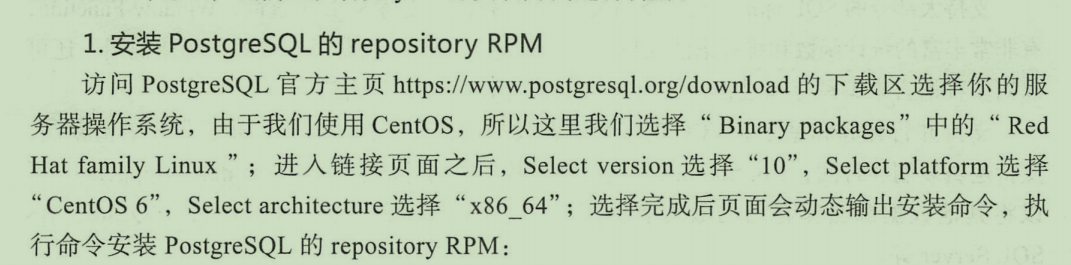
2.官网选择后如下
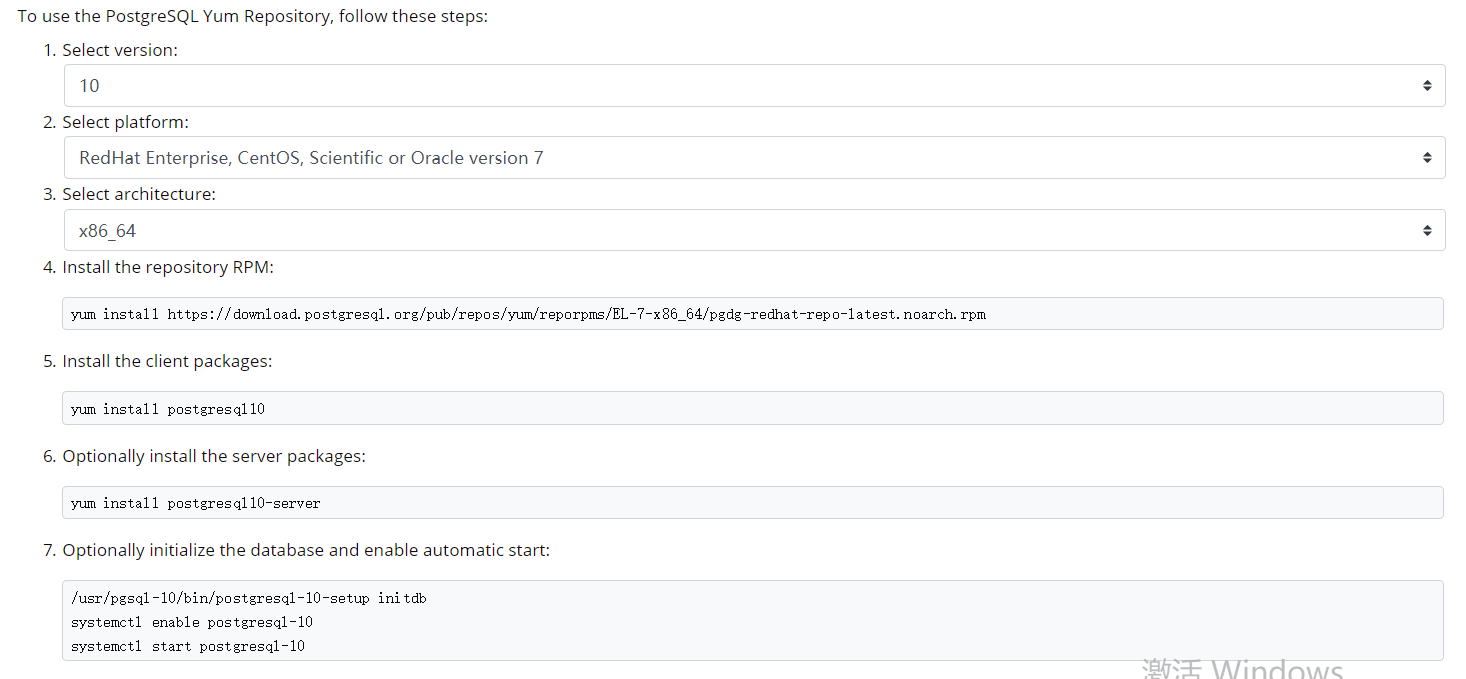
3.命令执行
安装rpm文件
1 | yum install https://download.postgresql.org/pub/repos/yum/reporpms/EL-7-x86_64/pgdg-redhat-repo-latest.noarch.rpm |
搜索postgresql10的包
1 | yum search postgresql10 |
安装server和contrib
1 | yum install -y postgresql10-server postgresql10-server |
需要先执行初始化命令
1 | /usr/pgsql-10/bin/postgresql-10-setup initdb |
启动postgresql或者关闭postgresql
1 2 3 4 5 | systemctl enable postgresql-10systemctl start postgresql-10service postgresql-10 start service postgresql-10 stop |
密码设置
1、Postgr eSQL登录(使用psql客户端登录)
# sudo -u postgres psql
//其中,sudo -u postgres 是使用postgres 用户登录的意思
//PostgreSQL数据默认会创建一个postgres的数据库用户作为数据库的管理员,密码是随机的,所以这里
//设定为'postgres'
2.修改PostgreSQL登录密码:
postgres=# ALTER USER postgres WITH PASSWORD 'postgres';
//postgres=#为PostgreSQL下的命令提示符
3.退出PostgreSQL psql客户端
postgres=# \q
修改linux系统的postgres用户的密码(密码与数据库用户postgres的密码相同),这种修改好像密码有特殊要求,不能包含postgres,不能设置太简单
1.删除PostgreSQL用户密码
# sudo passwd -d postgres
passwd: password expiry information changed.
//passwd -d 是清空指定用户密码的意思
2.设置PostgreSQL用户密码
PostgreSQL数据默认会创建一个linux用户postgres,通过上面的代码修改密码为'postgres’(这取决于
第二步中的密码,只要与其相同即可)。
#sudo -u postgres passwd
输入新的 UNIX 密码:
重新输入新的 UNIX 密码:
passwd:已成功更新密码
两处修改:
1.postgresql.conf
listen_addresses项值设定为“*”,在9.0 Windows版中,该项配置已经是“*”无需修改。
listen_addresses='*'
2.pg_hba.conf
host all all 127.0.0.1/32 md5行下添加以下配置
host all all 0.0.0.0/0 md5
如果不希望允许所有IP远程访问,则可以将上述配置项中的0.0.0.0设定为特定的IP值。
Linux下可通过find . -name "pg_hba.conf" 查找文件位置
利用navicat客户端连接postgresql

到此,postgresql安装操作完成。





【推荐】国内首个AI IDE,深度理解中文开发场景,立即下载体验Trae
【推荐】编程新体验,更懂你的AI,立即体验豆包MarsCode编程助手
【推荐】抖音旗下AI助手豆包,你的智能百科全书,全免费不限次数
【推荐】轻量又高性能的 SSH 工具 IShell:AI 加持,快人一步
· 从 HTTP 原因短语缺失研究 HTTP/2 和 HTTP/3 的设计差异
· AI与.NET技术实操系列:向量存储与相似性搜索在 .NET 中的实现
· 基于Microsoft.Extensions.AI核心库实现RAG应用
· Linux系列:如何用heaptrack跟踪.NET程序的非托管内存泄露
· 开发者必知的日志记录最佳实践
· winform 绘制太阳,地球,月球 运作规律
· 超详细:普通电脑也行Windows部署deepseek R1训练数据并当服务器共享给他人
· TypeScript + Deepseek 打造卜卦网站:技术与玄学的结合
· AI 智能体引爆开源社区「GitHub 热点速览」
· 写一个简单的SQL生成工具